يستخدم جميع الأطفال الرائعين مديري نوافذ التبليط هذه الأيام ، لكن منحنى التعلم قد يكون شديد الانحدار بالنسبة للبعض. يستخدم Regolith Desktop مدير جلسة GNOME ، و i3 لجعل التسلق أكثر قابلية للإدارة.
إليك كل ما تحتاج لمعرفته حول Regolith.
ما هو مدير نافذة التبليط على أي حال؟
تأتي معظم أجهزة الكمبيوتر المنزلية مع بيئات سطح المكتب. هذه تعطي الأولوية لاستخدام الماوس والنوافذ والنوافذ المتحركة و واجهات رسومية (GUIs) .
كيفية زيادة ذاكرة الفيديو المخصصة على الكمبيوتر المحمولاجعل فيديو اليوم
يعتبر المدافعون عن TWMs أن DE على أنها إهدار تافه للموارد وضار بالإنتاجية. تعطي TWM الأولوية للجماليات الخالية من الدهون ، والاستخدام النهائي ، وحيثما أمكن ، تجنب الماوس لصالح التنقل باستخدام لوحة المفاتيح. النوافذ مبلطة ويمكن إعادة ترتيبها بسرعة لزيادة الإنتاجية.

تتطلب TWM عادةً قدرًا كبيرًا من التهيئة لتكون قابلة للاستخدام - إما من خلال تحرير ملف التكوين أو التغيير والتبديل في شفرة المصدر نفسها لعمل شيء يعكس شخصيتك ويكون مفيدًا لك.
في حين أن نتائج TWM التي تم تكوينها بشكل جيد يمكن أن تكون جميلة بشكل مذهل وتساعدك على إنجاز المهمة التي تقوم بها ، إلا أن البدء قد يكون صعبًا. التثبيت الافتراضي لـ i3 ، على سبيل المثال ، سيمنحك اختصار لوحة مفاتيح لفتح محطة - وهذا كل شيء. لا توجد طريقة واضحة لفتح التطبيقات ، ولا تظهر الإشعارات ، ولن تعمل مفاتيح الوظائف. عليك أن تعمل الباقي بنفسك.
إذا كنت لا تتخيل تسلق المنحدر الحاد لتكوين مدير النوافذ من البداية ، فإن Regolith هنا لمساعدتك.
ما هو الثرى ولماذا تريده؟
Regolith هو مشروع مفتوح المصدر يأتي كسطح مكتب ليتم نشره فوق تثبيت Debian أو Ubuntu الحالي ، وكتوزيعة كاملة يمكنك تثبيتها من USB. تجدر الإشارة إلى أنه بينما يمكنك أيضًا تثبيت Regolith Desktop على الأنظمة التي تعمل بنظام Ubuntu 20.04 أو 22.04 ، فإن توزيعة Regolith Linux الكاملة تأتي مع 21.04 كقاعدة لها.
إن مقدمة Regolith بسيطة - فهي توفر بيئة i3 TWM ، مع افتراضات معقولة تعمل خارج الصندوق. يمكنك البدء فورًا ومعرفة ما تفعله بفضل Conky الذي يعرض روابط المفاتيح الافتراضية للإجراءات والتطبيقات الشائعة.
بالإضافة إلى ذلك ، يأتي Regolith مزودًا بإدارة نظام GNOME ، مما يعني أنه بدلاً من التورط في تكوين ملفات النظام في الجهاز ، يمكنك استخدام قوائم جنوم لإعداد بيئتك.
هذا يعني أنه بدلاً من تحديد الخلفيات في ملف التكوين أو استخدام تطبيق مثل Nitrogen ، يمكنك فتح قائمة إعدادات جنوم وتعيينها هناك بدلاً من ذلك.
بدلاً من ظهور محطة طرفية والكتابة:
xrandr -s 1920x1080... لتعيين دقة الشاشة ، ما عليك سوى النقر على مفتاح التحرير والسرد لفتح الإعدادات والاختيار من القائمة المنسدلة لدقة العرض المتاحة.
تتيح لك هاتان الميزتان تحقيق أقصى استفادة من i3 ، دون الشعور بالضياع أو الإرهاق أو قضاء وقت طويل جدًا في القراءة وثائق Regolith الرسمية (على الرغم من أن التوثيق ممتاز).
كيفية الحصول على Regolith Linux أو Regolith Desktop
للحصول على توزيعة Regolith Linux على قاعدة 21.04 Ubuntu ، قم بتنزيل ملف ISO ، واتبع إرشاداتنا الخاصة بـ تثبيت Linux على أي كمبيوتر شخصي أو كمبيوتر محمول .
تحميل: ريجوليث لينكس
إذا كان لديك بالفعل نظام Ubuntu 22.04 ، فقم أولاً بتسجيل المفتاح العام Regolith:
wget -qO - https://regolith-desktop.org/regolith.key | gpg --dearmor | sudo tee /usr/share/keyrings/regolith-archive-keyring.gpg > /dev/nullأضف عنوان URL للمستودع:
echo deb "[arch=amd64 signed-by=/usr/share/keyrings/regolith-archive-keyring.gpg] https://regolith-desktop.org/release-ubuntu-jammy-amd64 jammy main" | sudo tee /etc/apt/sources.list.d/regolith.listإذا كنت تستخدم قاعدة ARM64 - مثل Raspberry Pi ، بدلاً من AMD64 ، فاستبدل 'ARM64' في الأمر أعلاه.
حدِّث ، ثم ثبِّت Regolith:
sudo apt update
sudo apt install regolith-desktop
sudo apt upgradeالآن كل ما عليك فعله هو إعادة التشغيل في Regolith Desktop!
التعامل مع الثرى
أول شيء ستلاحظه عند بدء تشغيل Regolith هو خلفية الشاشة القمرية الصارخة والافتقار التام لأي نوع من رموز سطح المكتب أو قائمة البدء أو الأزرار. لا تنزعج - خذ نفسًا عميقًا وانظر إلى الجانب الأيمن من الشاشة ، حيث ستجد قائمة مفيدة قابلة للتوسيع من اختصارات لوحة المفاتيح.
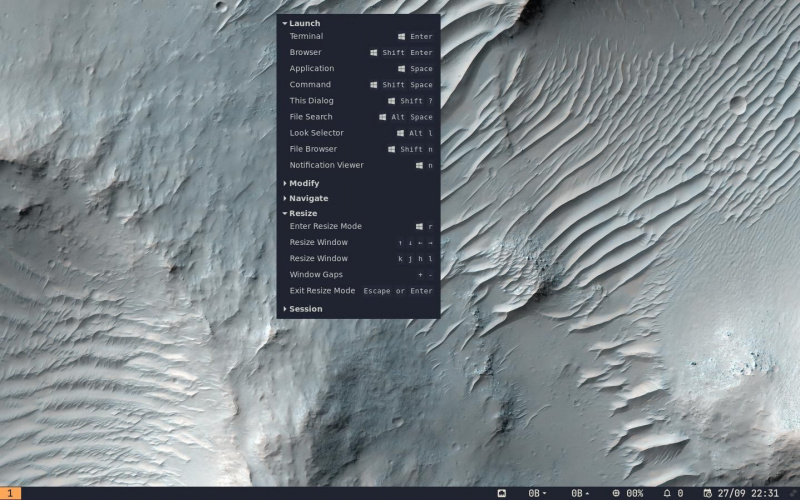
يستخدم Regolith مشغل Rofi افتراضيًا ، وللوصول إليه ، اضغط على ممتاز (عادةً ما يكون مفتاح Windows) + مساحة . سترى قائمة بالحزم المثبتة ، وتنقل باستخدام مفاتيح الأسهم ، واضغط يدخل فوق ما تريد إطلاقه.
كيفية إضافة خط أفقي في كلمة
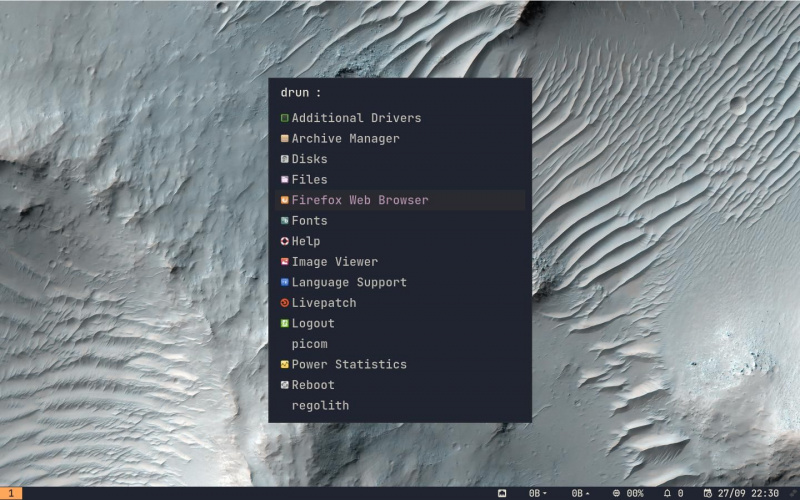
كما تتوقع ، يتم إنجاز معظم العمل في TWM في المحطة ، افتح أحدها باستخدام Ctrl + رجوع . والأفضل من ذلك ، يمكنك عرض ما تريد - سيتم تجانبها تلقائيًا ، مما يعني أنه يمكنك متابعة العمل على الفور تقريبًا.
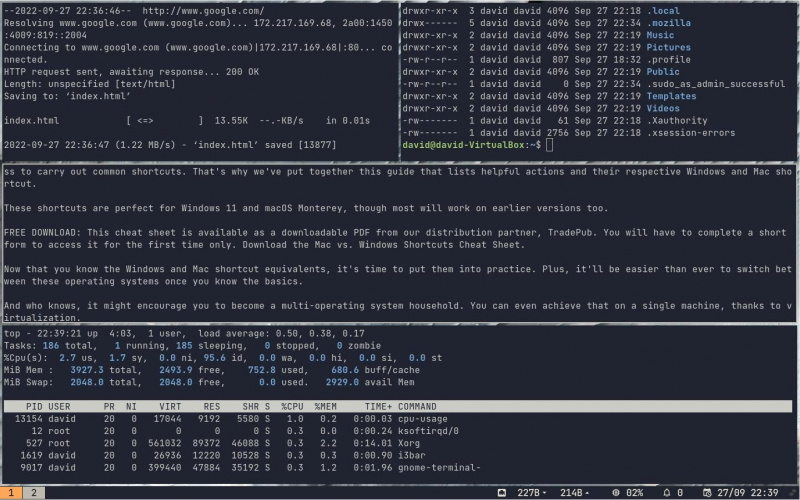
من السهل جدًا التعود على ذلك ، وقبل أن تعرفه ، ستنسى استخدام الماوس تمامًا.
لقائمة إعدادات جنوم ، اضغط على Ctrl + C ومن هناك ، ستتمكن من تعيين الخلفية ودقة الشاشة وتهيئة اتصال Wi-Fi وإعداد أجهزة Bluetooth والمزيد.
ستلاحظ عدم وجود رمز نافذة لإغلاق النوافذ أو تصغيرها — استخدم Super + Shift + Q في حين أن. إذا كنت تريد شيئًا بعيدًا عن الطريق ولكن لا تريد إغلاقه ، فقم بنقل العنصر المسيء إلى مساحة عمل مختلفة باستخدام سوبر + تحول + 1-0 .
تكوين Regolith الأساسي
بمجرد أن تصبح في المنزل مع Regolith ، يمكنك تشغيل البرامج بثقة ، والتنقل بين مساحات العمل ومحطات البلاط مثل البطل ، فمن المحتمل أن ترغب في تغيير التكوينات لإنشاء روابط المفاتيح الخاصة بك. قبل القيام بذلك ، تحتاج إلى نسخ الملفات ذات الصلة إلى دليل جديد في الدليل الرئيسي الخاص بك. وهذا ما يسمى التكوين المرحلي.
mkdir ~/.config/regolith/i3
cp /etc/regolith/i3/config ~/.config/regolith/i3/configقم بتسجيل الخروج ثم تسجيل الدخول مرة أخرى ، وسيقوم Regolith باكتشافه واستخدامه.
يمكنك استخدام nano لإجراء تغييرات على Regolith المحلي الخاص بك مع:
nano ~/.config/regolith/i3/config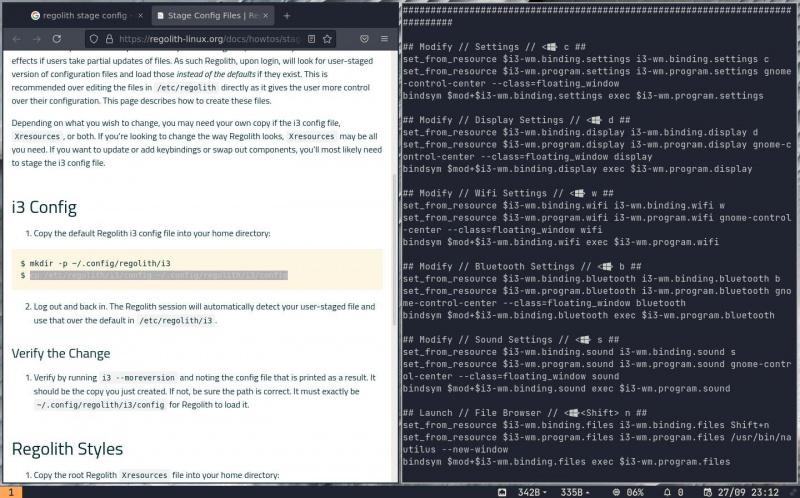
تأكد من قراءة الإدخالات الحالية للحصول على نظرة عامة على ما يفعلونه. تذكر ، إذا أفسدت الأمر ، يمكنك ببساطة نسخ الملف المصدر مرة أخرى والبدء من جديد دون حدوث أي ضرر دائم.
عندما تكون راضيًا عن التغييرات التي أجريتها ، اضغط على السيطرة + O ومن بعد السيطرة + X للخروج من نانو.
Regolith يجعل من السهل تشغيل Tiling Window Manager على Linux
يفضل معظم الأشخاص بيئات سطح المكتب على مديري نوافذ التبليط لأنها سهلة الاستخدام ولا تتطلب (أو تسمح) بالكثير من التغيير والتبديل. يمنحك Regolith تجربة TWM الكاملة دون ساعات من الإحباط التي تصاحب عادةً واجهة مختلفة جذريًا. إذا لم يكن Regolith يناسب ذوقك ، فهناك العشرات من توزيعات Linux الأخرى التي يمكنك تجربتها.
